Notes Zoom IA : un guide complet
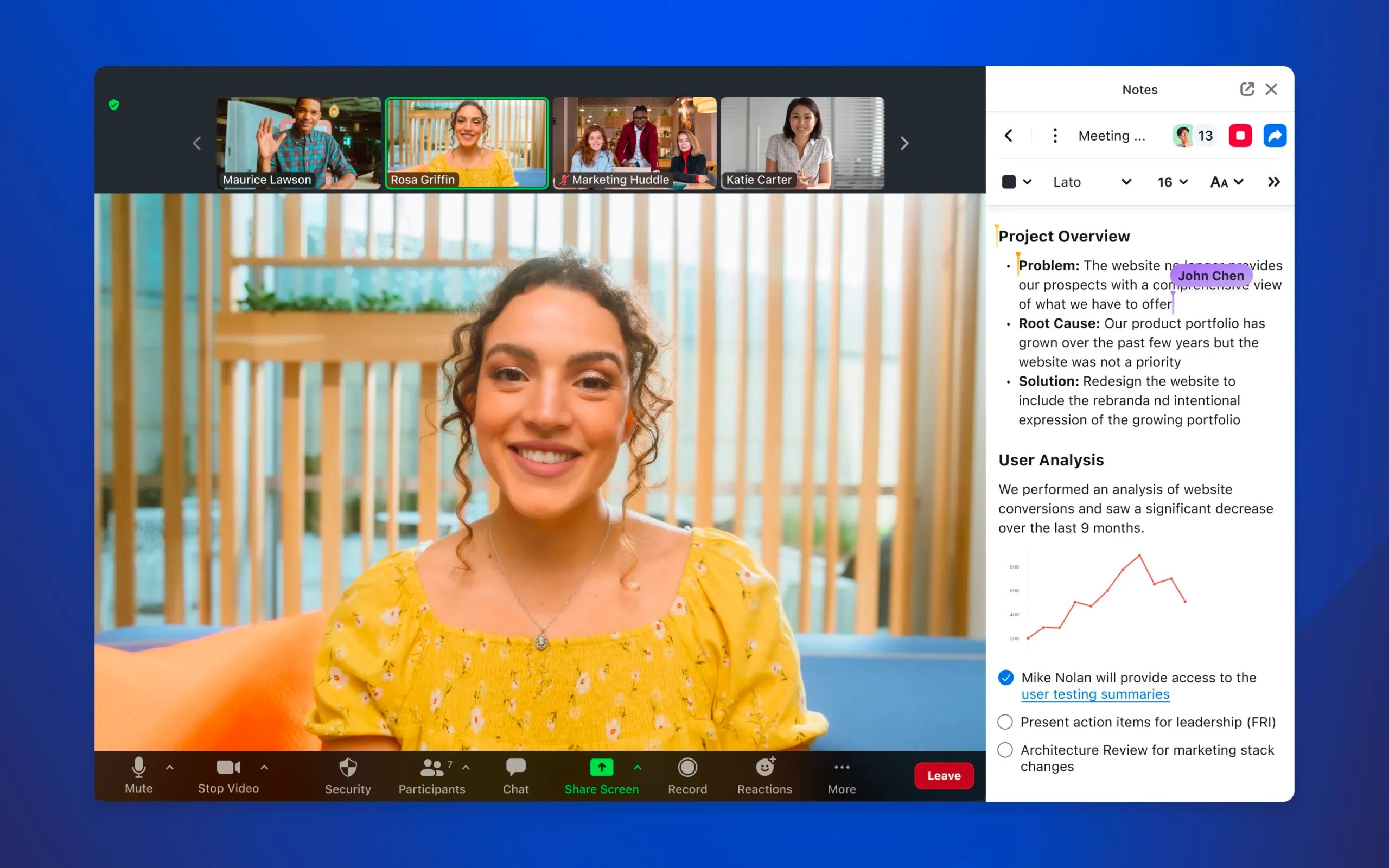
Zoom a récemment présenté ses fonctionnalités de prise de notes et AI Companion.
Et bien qu'ils puissent vous aider, de nombreux utilisateurs ne savent pas vraiment comment en tirer parti à 100 %.
Vous apprendrez comment fonctionne réellement le logiciel de prise de notes de Zoom, comment le configurer correctement et comment résoudre les problèmes les plus courants
Comment fonctionne les notes de Zoom
À la base, le générateur de notes Zoom AI, souvent accessible via le module Zoom AI Companion, effectue trois tâches principales :
- Transcription en temps réel: lorsque les gens parlent, l'outil convertit le son en texte, ce qui vous évite d'essayer de tout taper ou de tout mémoriser.
- Récapitulatif et extraction des éléments d'action: Après ou même pendant la réunion, l'outil utilise le traitement du langage naturel (NLP) pour identifier les principaux points de discussion, les décisions prises et les prochaines étapes.
- Génération de documents et préparation au suivi: Le résultat (transcription + résumé + actions) est regroupé dans un document partageable, accessible depuis votre calendrier ou Zoom Hub.
Comment il capture et traite la réunion
- Rejoindre la réunion: L'AI Companion peut rejoindre votre appel (en réunion ou via un bot) une fois que vous avez activé la fonctionnalité. Les participants sont souvent informés que l'appel est en cours de transcription.
- Pendant l'appel: Pendant que vous parlez et écoutez, le système surveille les haut-parleurs, capture la transcription et commence à baliser certaines parties de la conversation (phrases clés, décisions, actions à effectuer). Cela signifie que vous n'avez pas à vous soucier de prendre des notes manuellement.
- Après la fin de la réunion: L'outil finalise la transcription, crée un résumé, identifie les prochaines étapes et envoie ou met à disposition le document. Vous pouvez le consulter et le modifier avant de le partager avec les parties prenantes.
Comment utiliser et configurer les notes Zoom
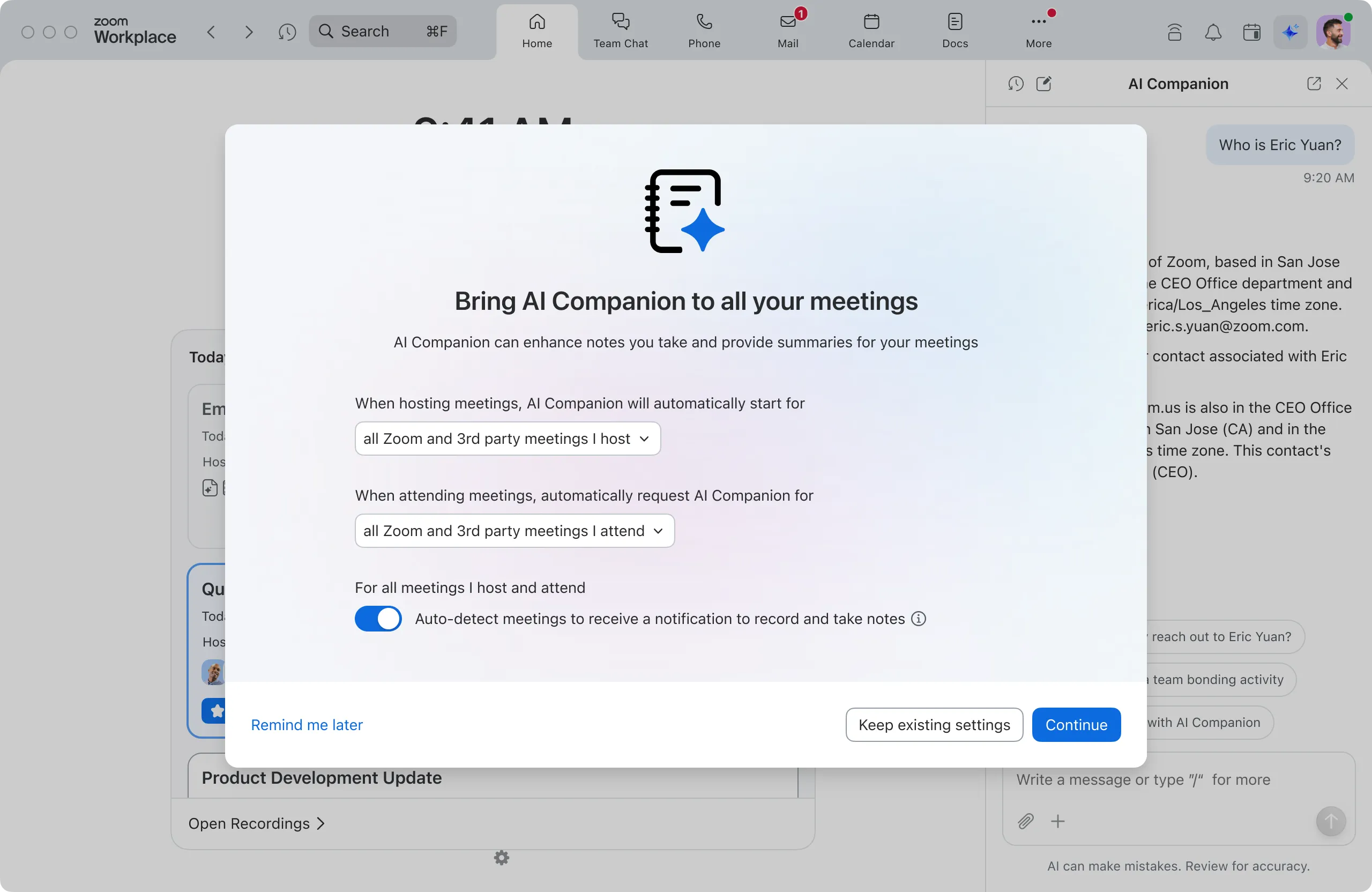
Si vous suivez les étapes ci-dessous, vous serez prêt à obtenir de meilleures informations sur les réunions, à rester concentré sur les réunions et à transformer les conversations en actions :
✅ Étape 1 : Vérifiez votre compte et activez la fonctionnalité
Avant de vous lancer dans une réunion, assurez-vous que votre forfait Zoom le prend en charge :
- Vous aurez besoin d'un forfait Zoom payant (Workplace Pro, Business ou supérieur) pour accéder aux fonctionnalités d'AI-Note, telles que le résumé de la réunion avec AI Companion.
- En tant qu'administrateur ou hôte, vous devrez peut-être activer la fonctionnalité du portail Web Zoom. Accédez à Gestion du compte > Paramètres > onglet AI Companion, puis activez Résumé de la réunion avec AI Companion.
- Si vous prévoyez d'utiliser la fonction Notes intégrée (sans IA), vous devez vous assurer que « Zoom Notes » est activé. Les exigences incluent un compte Basic, Pro, Business ou Enterprise et une version client Zoom compatible.
🎥 Étape 2 : Configuration pendant la réunion
Lorsque la réunion débutera, vous devrez activer la prise de notes. Voici comment procéder :
- En tant qu'hôte (ou personne autorisée), cliquez sur Compagnon IA icône dans la barre d'outils de la réunion et sélectionnez Commencer le résumé de la réunion.
- Si vous utilisez la fonctionnalité Notes standard : commandes en réunion → cliquez Remarques → cliquez Nouveau. À partir de là, vous pouvez commencer à taper ou utiliser la transcription.
- Pendant l'appel, assurez-vous que les participants savent que la transcription et la prise de notes sont actives, afin d'éviter les surprises et de respecter les règles de l'étiquette.
- Si vous avez un ordre du jour, assurez-vous que chaque point est clairement indiqué ou partagé à l'écran, afin que l'IA puisse mieux segmenter et résumer la conversation.
📤 Étape 3 : Après la réunion — Récupérez et utilisez les notes
Une fois la réunion terminée, vos notes et vos résumés sont disponibles. Voici ce qu'il faut faire ensuite :
- Pour les résumés d'AI Companion : le résumé sera envoyé par e-mail ou publié dans Zoom Team Chat (selon les paramètres).
- Pour les notes : accédez au client de bureau Zoom → Tableau de bord Notes ou au portail Web Zoom → Notes pour localiser votre document.
- Révision et modification : même le meilleur outil nécessite un examen humain : ajoutez du contexte, corrigez des noms ou des termes mal entendus, attribuez des tâches si nécessaire.
- Partagez et intégrez : partagez la note/le résumé avec les parties prenantes, téléchargez-le dans votre outil CRM ou votre outil de projet, ou associez-le à votre brief de contenu.
- Définissez l'étape suivante : utilisez la note pour déclencher votre flux de création de contenu. Par exemple, « Nous avons remarqué que vous souhaitez un audit du contenu basé sur l'IA d'ici mercredi prochain » devient une tâche de votre tableau de projet.
Résolution des problèmes liés aux notes Zoom
Passons en revue les problèmes les plus courants auxquels vous serez confrontés et comment les résoudre rapidement.
1. L'IA Note Taker/Résumé de la réunion n'a pas démarré
Symptôme :
Vous avez organisé votre réunion, mais aucun résumé ni aucune note d'IA n'apparaissent par la suite.
Causes les plus fréquentes :
- Le Résumé de la réunion avec AI Companion la fonctionnalité n'est pas activée au niveau du compte ou de l'utilisateur.
- Vous n'avez pas de plan Zoom éligible (Les fonctionnalités d'AI Companion sont liées à des forfaits payants spécifiques).
- L'hôte a oublié de démarrer le résumé de l'IA pendant la réunion.
Que faire :
- Sur le portail Web Zoom, accédez à Gestion du compte → Paramètres → AI Companion et confirmez Résumé de la réunion est activé.
- Vérifiez votre licence (Workplace Pro/Business ou plan éligible). Si vous utilisez un compte de base ou gratuit, la fonctionnalité est peut-être limitée ou indisponible.
- Pour votre prochaine réunion, prenez l'habitude : une fois que tout le monde s'est inscrit, cliquez sur AI Companion → Commencer le résumé de la réunion. Ne présumez pas qu'il démarre automatiquement.
Conseil en matière de flux de travail pour vous :
Ajoutez « Start AI Summary » à la liste de contrôle de votre réunion interne afin de ne pas perdre les notes d'un autre appel.
2. Pas de transcription, pas de résumé
Symptôme :
Vous vous attendiez à un résumé ou à des notes, mais Zoom indique que les données étaient insuffisantes ou qu'il n'y avait pas de transcription.
Causes probables :
- Enregistrement/transcription dans le cloud n'a pas été activé. Si les transcriptions ne sont pas générées, le résumé de l'IA n'a rien à voir avec quoi fonctionner.
- La réunion était trop court ou trop discret ; AI Companion peut ignorer les résumés lorsqu'il n'y a pratiquement pas de contenu parlé.
- La qualité audio était médiocre, ce qui rendait la transcription peu fiable.
Que faire :
- Dans les paramètres du compte, assurez-vous enregistrement dans le cloud et transcription (le cas échéant) sont activés.
- Évitez de commencer le résumé lors d'une réunion où presque rien n'est dit : Zoom peut simplement décider qu'il n'y a rien à résumer.
- Demandez aux participants d'utiliser des casques ou des micros convenables ; le bruit de fond complique les transcriptions.
Conseil en matière de flux de travail pour vous :
Pour les principaux appels de clients, considérez la qualité audio comme faisant partie de votre liste de contrôle « professionnalisme ». Un meilleur son = de meilleures notes = de meilleurs résumés de contenu.
3. Le preneur de notes ou le robot ne peut pas rejoindre votre réunion Zoom
Cela est courant si vous faites également appel à des preneurs de notes tiers ou si vos paramètres de sécurité sont stricts.
Symptôme :
Un message d'erreur s'affiche indiquant qu'un bot ou un preneur de notes n'a pas pu rejoindre la salle d'attente ou qu'il est bloqué dans la salle d'attente pour toujours.
Causes probables :
- salle d'attente ou admission réservée à l'hôte empêche les robots d'entrer.
- Vous utilisez votre ID de réunion personnel (PMI) avec des paramètres anciens/par défaut qui bloquent les participants externes.
- L'hôte n'est pas présent ; Zoom peut empêcher l'assistant de participer à la réunion s'il n'a pas commencé la réunion.
Que faire :
- Pour les appels importants, utilisez un réunion planifiée au lieu d'une liaison PMI aléatoire.
- Dans les paramètres de la réunion, autorisez les applications/robots authentifiés à participer (ou modifiez les règles de la salle d'attente).
- Assurez-vous en tant qu'hôte, vous vous inscrivez d'abord; alors seulement, démarrez le preneur de notes AI.
Conseil en matière de flux de travail pour vous :
Créez un modèle d' « appel client » dédié dans Zoom avec les bons paramètres de sécurité et d'IA afin de ne pas devoir reconfigurer à chaque fois.
4. La qualité du résumé de l'IA est mauvaise ou non exploitable
Symptôme :
Vous obtenez un résumé, mais il est vague, ne permet pas de prendre des décisions ou ne semble pas utile pour le contenu ou le travail de projet.
Pourquoi cela se produit :
- La réunion avait aucune structure claire, de sorte que l'IA n'a pas pu détecter correctement les sujets ou les décisions.
- Les gens discutaient entre eux ou sautaient d'un sujet à l'autre.
- Vous vous attendez à ce que l'IA produise comme par magie un brief soigné au lieu d'un première ébauche.
Que faire :
- Commencez chaque réunion en indiquant le ordre du jour à haute voix : « Aujourd'hui, nous aborderons les objectifs, la portée et les prochaines étapes. »
- Lorsqu'une décision est prise, dites-la clairement : « Confirmons-le : nous publierons deux articles par semaine à compter du 1er mars ».
- Utilisez le résumé de l'IA comme base: vous l'affinez sous la forme d'un brief de contenu, d'une portée de projet ou d'un e-mail approprié.
Conseil en matière de flux de travail pour vous :
Considérez les notes de Zoom comme de la matière première. Votre valeur réside dans le fait de les transformer en documents structurés et conviviaux pour les clients.
Notes Zoom structurées et actionables : Noota

Zoom AI Companion fait un excellent travail au sein de Zoom. Mais il a ses limites : les résumés sont génériques, les formats sont rigides et il n'y a pas d'intégrations profondes dans votre CRM ou vos outils de projet.
Noota comble cette lacune en agissant en tant que couche au-dessus de Zoom:
- Il se connecte à Zoom et automatiquement enregistre, transcrit et résume vos réunions.
- Il vous permet de définir modèles de résumé personnalisés, de sorte que vos notes suivent exactement la structure dont vous avez besoin (par exemple : « Objectifs/Situation actuelle/Plan de contenu/Prochaines étapes »).
- Il délivre comptes-rendus détaillés et analyse conversationnelle vous pouvez les réutiliser dans des briefs, des scopes ou des e-mails de suivi.
Vous voulez des notes Zoom structurées et exploitables ? Essayez Noota gratuitement dès maintenant.
Tirez le meilleur de vos réunions
Prise de note IA, follow up automatique, intégration CRM/ATS, etc.
Related articles

Oubliez la prise de notes et
essayez Noota maintenant
FAQ
Dans le premier cas, vous pouvez activer directement l'enregistrement dès que vous participez à une visioconférence.
Dans le second cas, vous pouvez ajouter un bot à votre visioconférence, qui enregistrera le tout.
Noota vous permet également de traduire vos fichiers dans plus de 30 langues.

.svg)
.svg)

.webp)
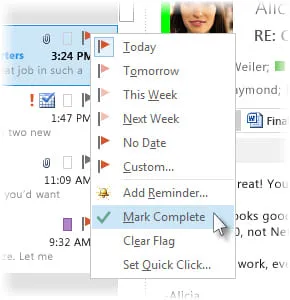
.png)
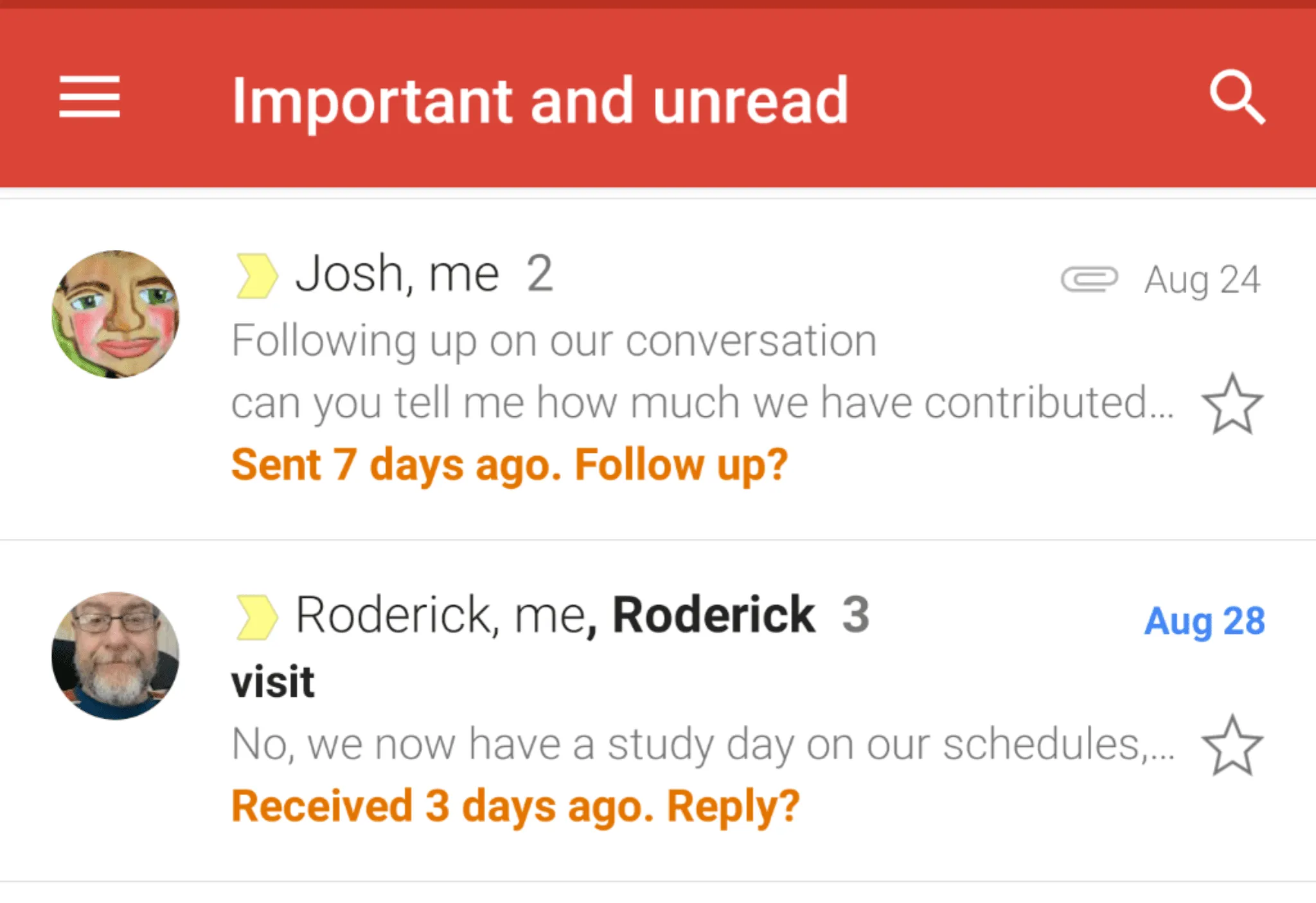
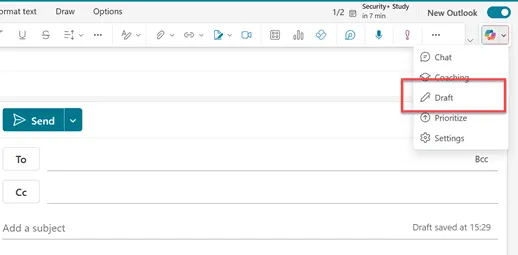
.svg)
